平滑化したROC・価格と移動平均線を差を表示するMT4インジケーター「ROC1」
更新日時:
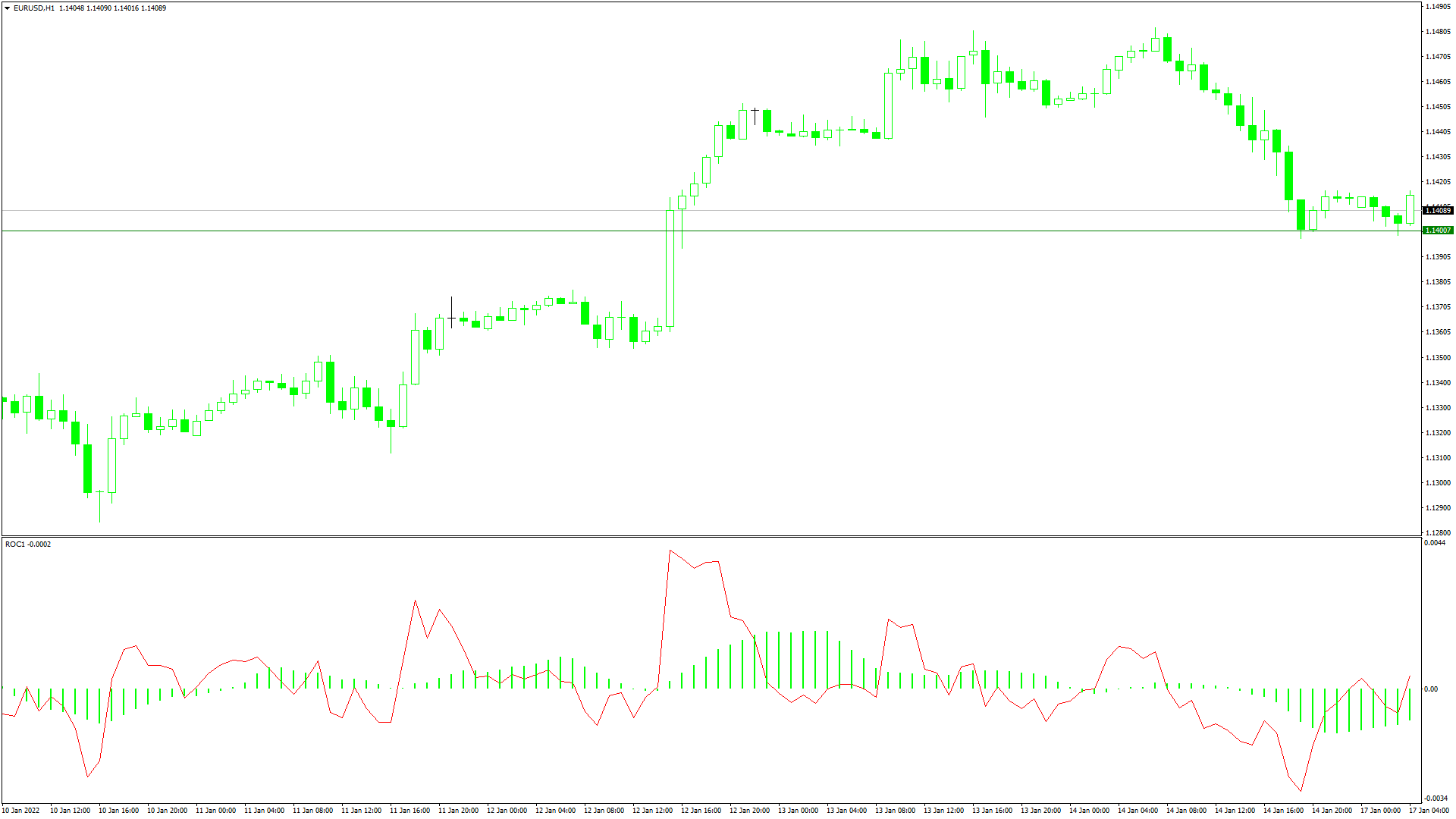
強力なトレンドでエントリーできればと考えたことはないでしょうか。
「ROC1」は、ROCをベースにしたインジケーターで、次のような方に向いています。
強力なトレンドを捉えたい方
トレンドの勢いを分析したい方
トレンドの方向を分析したい方
上記のような方のためにこの記事では、「ROC1」について解説します。
ROC1の概要
「ROC1」を起動すると、サブウィンドウ上に赤色のラインと黄緑色のヒストグラムが表示されます。
赤色のラインはROCの値、緑色のヒストグラムは終値と移動平均の差を示しています。
「ROC1」は通常のROCとは異なり、平滑化処理が施されているためノイズが少なくなっています。
ROCの値が0より上で推移している場合は上昇トレンド、下で推移している場合は下降トレンドが発生している可能性を示しています。
ROCの振り幅が大きいほどトレンドに勢いがある状態です。
反対に、ROCが0付近で推移している場合は、トレンドに勢いがないか、持ち合い相場になっている可能性があります。
ヒストグラムもトレンドの勢いを分析する指標として使用できます。
ヒストグラムの振り幅が大きければ、トレンドに勢いがある状態です。
「ROC1」を使用すれば、2種類の指標でトレンドの勢いを分析できます。
ROC1を表示する方法
まずはインジケーターを入手しましょう。下記リンクからダウンロードして下さい。
ROC1のダウンロード先は以下となります。
※幣サイトではなく別サイトへのリンクが開きます。
MT4のインジケーター追加(インストール)の手順を説明ページを作ってみました。追加(インストール)手順が分からないという方はご参考下さい。
ROC1のパラメーター解説
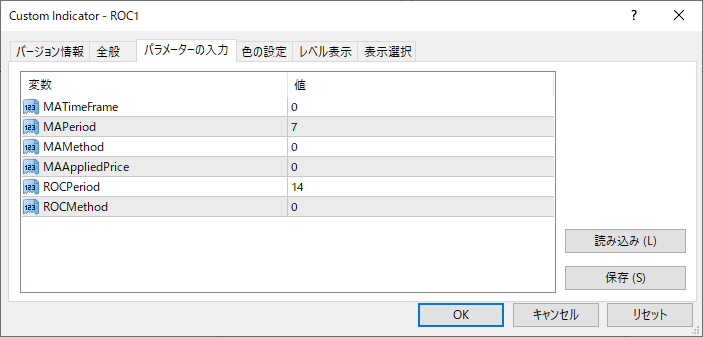
インジケーター挿入時または表示済みのインジケーターを右クリックで表示されるウィンドウの「パラメーターの入力」から設定できます。
「ROC1」のパラメーターは、インジケーターの時間枠を設定するための項目と移動平均に関する項目、ROCに関する項目で構成されています。
| 入力項目 | 入力内容 |
MATimeFrame |
時間枠 初期値:0 インジケーターを算出する時間枠を設定します。 |
MAPeriod |
移動平均の算出期間 初期値:7 移動平均の算出期間を設定します。 |
MAMethod |
移動平均の種類 初期値:MODE_SMA 移動平均の算出方法を設定します。 |
MAAppliedPrice |
適用価格 初期値:PRICE_CLOSE インジケーターの算出に用いる価格の種類を設定します。 |
ROCPeriod |
ROCの算出期間 初期値:14 ROCの算出期間を設定します。 |
ROCMethod |
ROCの平滑化方法 初期値:MODE_SMA ROCの平滑化に用いる移動平均の種類を設定します。 |
「MATimeFrame」は、移動平均を算出する時間枠を設定するための項目です。
時間枠は単位で指定する必要があり、60に設定した場合は1時間足チャートの価格をもとに移動平均を算出します。
0に設定した場合は、表示中のチャートの時間枠が適用されます。
「MAPeriod」から「MAAppliedPrice」までのパラメーターは、MT4標準の移動平均線と同様の項目になっているので、移動平均線を使用したことのある方であれば設定で戸惑うことはないでしょう。
「ROCMethod」は、ROCの平滑化方法を設定するための項目です。
デフォルトの状態では単純移動平均に設定されていますが、指数平滑移動平均や平滑化移動平均などに変更できます。
まとめ
「ROC1」について解説してきましたが、ポイントをまとめると以下のようになります。
赤色のラインは平滑化したROCの値を示している
緑色のヒストグラムは終値と移動平均の差を示している
インジケーターの振り幅が大きいほどトレンドに勢いがある状態
「ROC1」は、強力なトレンドを探している方に向いているインジケーターです。
価格と移動平均の乖離も一緒に表示できるので、ROC単体で使用するよりも信頼性の高い情報を得られるでしょう。

